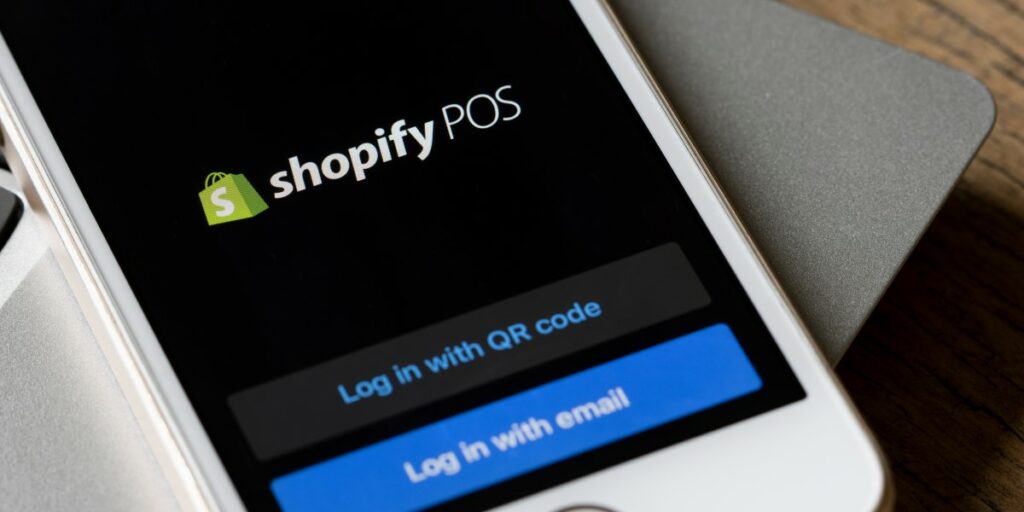
Dans le monde en évolution rapide du commerce électronique, la flexibilité est essentielle. Que vous augmentiez ou réduisiez votre activité, savoir comment annuler votre abonnement Shopify peut être tout aussi important que d'en créer un. Pour diverses raisons, vous devrez peut-être vous séparer de votre boutique Shopify. Dans ce guide, nous découvrirons le processus d'annulation de votre abonnement Shopify, les implications de l'annulation et comment assurer une transition en douceur hors de la plateforme.
Articles Liés-
Comment connecter HighLevel à l'API Shopify
Introduction
Gérer une boutique en ligne avec Shopify a changé la donne pour de nombreux entrepreneurs. Cependant, il peut arriver un moment où vous aurez besoin de savoir comment annuler votre abonnement Shopify. Les raisons de cette décision peuvent varier : peut-être que votre modèle commercial a changé ou que vous passez à une autre plate-forme. Quelle que soit la cause, l'annulation de votre abonnement Shopify est un processus simple. Dans cet article, nous vous expliquerons les étapes nécessaires pour annuler votre abonnement Shopify et à quoi vous attendre une fois que vous l'aurez fait.
Pourquoi vous voudrez peut-être annuler votre abonnement Shopify
Il existe plusieurs raisons pour lesquelles vous pourriez vouloir annuler votre abonnement Shopify. Les entrepreneurs se trouvent à différents carrefours et parfois, la voie à suivre nécessite des changements importants, notamment la séparation de votre plateforme de commerce électronique. Explorons certaines des motivations courantes derrière la décision d'annuler un abonnement Shopify.
- Restructuration d'entreprise: Vous êtes peut-être en train de faire évoluer votre modèle commercial de manière à ne plus nécessiter une boutique en ligne. Peut-être que vous passez du B2C au B2B et que vous avez besoin de fonctionnalités différentes de celles proposées par Shopify.
- La gestion des coûts: Pour les startups et les petites entreprises, la budgétisation est cruciale. Si les coûts associés au fonctionnement de votre boutique Shopify ne sont pas justifiés par les revenus, il est peut-être temps de reconsidérer votre abonnement.
- Performance de ventes: Si votre boutique en ligne n'a pas fonctionné comme prévu et que vous avez épuisé les stratégies pour améliorer vos ventes, l'annulation de votre abonnement peut être la prochaine étape logique pour minimiser les pertes.
- Changement de marché: Parfois, des forces externes du marché telles que de nouvelles réglementations, des changements de comportement des consommateurs ou une concurrence accrue peuvent affecter la viabilité du maintien de votre boutique Shopify.
- Caractéristiques de la plateforme: Peut-être que Shopify n'a pas les fonctionnalités spécifiques dont vous avez besoin, ou il existe peut-être une autre plate-forme qui correspond mieux aux besoins de votre entreprise.
- Transition vers les magasins physiques: Votre stratégie commerciale pourrait s'orienter davantage vers la vente au détail physique, réduisant ainsi le besoin d'une boutique en ligne complète fournie par Shopify.
- Interruption temporaire: Vous souhaiterez peut-être annuler temporairement votre abonnement Shopify pour des raisons personnelles ou faire une pause avant de relancer votre entreprise avec une nouvelle approche.
- Défis opérationnels: Gérer une boutique en ligne peut être exigeant. Si vous ne parvenez pas à consacrer le temps et les ressources nécessaires pour gérer efficacement votre boutique Shopify, il est peut-être temps d'annuler votre abonnement.
- Expérimentation: Votre boutique Shopify aurait pu être une entreprise expérimentale. Avec les apprentissages en main, vous pouvez décider qu'il est temps d'annuler votre abonnement une fois que vous avez rassemblé les informations que vous recherchiez.
- Migration vers une autre plateforme: Après une recherche minutieuse, vous constaterez peut-être qu'une autre plate-forme de commerce électronique offre une meilleure valeur, des fonctionnalités ou des options d'évolutivité adaptées à la croissance de votre entreprise.
Quelles que soient les raisons pour lesquelles vous souhaitez annuler votre abonnement Shopify, il est important d'aborder ce processus de manière méthodique pour vous assurer que vous prenez la meilleure décision pour votre entreprise et que vous comprenez les implications de l'annulation. La clé est d’évaluer votre situation actuelle par rapport à vos objectifs commerciaux et de décider si le maintien de votre abonnement Shopify est toujours la bonne solution.
Comment annuler l'abonnement à l'application Shopify
Si vous rationalisez vos opérations ou trouvez que certaines applications ne sont plus nécessaires, vous pouvez décider qu'il est temps d'annuler un abonnement à l'application Shopify. Contrairement à l’annulation de l’intégralité de votre abonnement à la boutique Shopify, la suppression d’une application de votre interface administrateur Shopify ne prend que quelques étapes. Voici comment annuler efficacement votre abonnement à l'application Shopify.
- Connectez-vous à votre administrateur Shopify: Accédez à votre boutique Shopify en vous connectant avec vos identifiants. Vous devrez disposer de tous les privilèges administratifs pour apporter des modifications aux applications et aux abonnements.
- Accédez à la section Applications: Une fois sur le tableau de bord, cliquez sur « Applications » dans le menu de gauche. Cela fera apparaître une liste de toutes les applications actuellement installées sur votre boutique Shopify.
- Identifiez l'application à annuler: faites défiler la liste pour trouver l'application dont vous souhaitez annuler l'abonnement. Assurez-vous de sélectionner la bonne application, car de nombreuses applications peuvent avoir des noms ou des fonctionnalités similaires.
- Désinstaller l'application: Cliquez sur le nom de l'application pour voir plus de détails ou choisissez l'option « Supprimer », généralement représentée par une icône de poubelle, pour lancer le processus d'annulation. Vous serez peut-être invité à confirmer que vous souhaitez supprimer l'application et annuler tout abonnement associé.
- Confirmer l'annulation de l'abonnement: Après avoir choisi de supprimer l'application, vous devriez recevoir une invite pour confirmer l'annulation de l'abonnement. Il est important de lire attentivement tous les messages, car certaines applications peuvent stocker des données qui seront supprimées lors de la désinstallation.
- Vérifier l'e-mail de confirmation: Après avoir confirmé l'annulation, vérifiez votre e-mail associé à votre boutique Shopify pour toute confirmation de Shopify et du développeur de l'application concernant l'annulation de l'abonnement.
- Examiner le cycle de facturation: Avant d'annuler votre abonnement à l'application Shopify, examinez le cycle de facturation de l'application. Les frais de l'application Shopify sont récurrents et vous êtes généralement facturés tous les 30 jours. L'annulation d'un abonnement à une application mettra fin à la facturation future, mais il est sage de comprendre si vous vous trouvez dans un cycle de facturation où des frais ont peut-être déjà été appliqués.
- Contacter le développeur de l'application en cas de doute: Si vous avez des questions ou des problèmes pendant le processus d'annulation, n'hésitez pas à contacter le développeur de l'application. Ils peuvent clarifier ce qui se passe après l’annulation et vous aider dans toutes les étapes techniques.
- Surveiller la prochaine facture: Gardez un œil sur votre prochaine facture Shopify pour vous assurer que l'abonnement à l'application annulé n'apparaît pas. Si tel est le cas, contactez l’assistance Shopify pour obtenir des éclaircissements.
N'oubliez pas que la manière d'annuler un abonnement à l'application Shopify peut légèrement différer en fonction de la configuration de l'application spécifique et des conditions de service convenues lors de l'installation. Sachez que certaines applications peuvent avoir leurs propres politiques d'annulation qui vous obligent à prendre des mesures supplémentaires au-delà de la simple suppression de l'application de votre interface administrateur Shopify. Assurez-vous toujours de comprendre ces conditions pour éviter des frais inattendus ou une perte de données.
Que se passe-t-il lorsque vous annulez votre abonnement Shopify
Comprendre ce qui se passe lorsque vous annulez votre abonnement Shopify est crucial avant de lancer le processus. L'impact de l'annulation est immédiat et peut avoir un effet d'entraînement sur vos opérations commerciales en ligne. Voici un aperçu détaillé des conséquences d’une telle décision.
- Désactivation du magasin: L'effet le plus immédiat est que votre boutique sera hors ligne. Votre site de commerce électronique ne sera plus accessible au public et vos produits ne seront plus disponibles à l'achat.
- Cessation de facturation: Shopify cessera de vous facturer les frais d'abonnement mensuels après la fin du cycle de facturation en cours. Cependant, si vous bénéficiez d'un forfait annuel ou si vous avez des frais impayés, assurez-vous de les régler pour éviter tout problème financier.
- Perte de canaux de vente: Si vous utilisez les canaux de vente de Shopify, comme les intégrations Instagram, eBay ou Amazon, ceux-ci seront également désactivés. Cela signifie que les produits ne seront pas répertoriés et que toutes les offres actives seront supprimées.
- Applications et personnalisations: Toutes les applications que vous avez installées ou les personnalisations que vous avez apportées à votre boutique via l'éditeur de thème de Shopify seront perdues, sauf si vous avez effectué des sauvegardes ou exporté des données lorsque cela est possible.
- Accessibilité des données client: L'accès à vos données client, à l'historique des commandes et aux informations sur les produits via l'administrateur Shopify sera perdu. Il est important d'exporter toutes les données nécessaires avant l'annulation pour vous assurer de ne pas perdre de précieuses informations commerciales.
- Gestion de domaine: Si vous avez acheté votre domaine via Shopify, vous devrez le transférer vers un autre fournisseur si vous envisagez de le conserver. Ne pas le faire pourrait entraîner la perte de la propriété du domaine.
- Comptes mail: Les comptes de messagerie associés et les redirecteurs configurés via Shopify cesseront de fonctionner. Vous devrez configurer un nouvel hébergement de messagerie si vous souhaitez continuer à utiliser les adresses e-mail liées à votre domaine.
- Option de forfaits suspendus: Au lieu d'une annulation pure et simple, Shopify propose un plan « Pause » qui vous permet de conserver votre boutique, mais pas de vendre activement. Si vous envisagez de revenir à Shopify, cela peut être une option viable pour conserver vos données et paramètres.
- Politiques de réactivation: Si vous décidez de revenir sur Shopify après l'annulation, sachez qu'il existe des politiques de réactivation spécifiques. En fonction de la durée d'inactivité de votre boutique, vous pourrez ou non récupérer les données de votre boutique précédente.
- Applications d'abonnement: Indépendamment de votre abonnement Shopify, toutes les applications avec leurs propres abonnements devront également être annulées individuellement, comme détaillé dans la section précédente.
Lorsque vous décidez d'annuler votre abonnement Shopify, planifiez soigneusement le processus pour éviter la perte de données et assurez-vous que vous pouvez maintenir tous les aspects nécessaires de votre présence commerciale en ligne. Pensez toujours à exporter vos données et à comprendre pleinement les implications avant de prendre la décision finale d'annuler votre abonnement Shopify.
Comment réactiver votre abonnement Shopify
Il se peut qu'à un moment donné, vous souhaitiez reprendre vos activités sur votre boutique en ligne et deviez réactiver votre abonnement Shopify. Le processus de réactivation est simple si votre boutique est éligible. Voici ce que vous devez savoir sur la façon de réactiver votre abonnement Shopify et de relancer votre entreprise.
- Connectez-vous à votre compte: Accédez au site Web Shopify et connectez-vous avec les informations d'identification d'origine de votre compte. Si vous avez oublié votre mot de passe, utilisez le processus de récupération de mot de passe pour retrouver l'accès.
- Évaluer l'état du magasin: Si votre boutique a été suspendue à l'aide du plan « Pause » de Shopify, vous pourrez la réactiver directement depuis le tableau de bord d'administration. Si la boutique a été entièrement annulée, la réactivation peut dépendre du temps écoulé depuis l'annulation.
- Choisissez un plan: Une fois la connexion réussie, Shopify vous invitera généralement à sélectionner un forfait. Passez en revue les options disponibles et choisissez celle qui correspond le mieux à votre modèle commercial et à votre budget actuels.
- Confirmer les informations de paiement: Avant la réactivation, vous devrez confirmer ou mettre à jour vos informations de facturation. Assurez-vous de saisir des informations de paiement valides pour lancer l’abonnement sans problème.
- Examiner les données du magasin: Si votre boutique a été mise en pause, vos données devraient rester intactes. Cependant, si la boutique a été annulée et que vous êtes dans le délai de grâce pour la réactivation, il est sage de vérifier les données de votre boutique pour vous assurer que tout est tel que vous l'avez laissé.
- Vérifier l'état du domaine: Si vous aviez un domaine personnalisé, vérifiez qu'il est toujours lié à votre boutique. Vous devrez peut-être racheter ou reconnecter votre domaine s'il a été perdu ou transféré après l'annulation.
- Mettre à jour l'inventaire et le contenu: Avant de réactiver votre boutique, mettez à jour votre inventaire, votre contenu et toutes les politiques de la boutique qui ont pu changer pendant votre interruption.
- Réactiver les canaux de vente: Rétablissez tous les canaux de vente que vous aviez intégrés à votre boutique avant la désactivation, en vous assurant qu'ils sont prêts à fonctionner et à se synchroniser avec votre boutique Shopify.
- Testez votre boutique: effectuez des tests approfondis pour vous assurer que toutes les fonctionnalités fonctionnent correctement, des listes de produits aux processus de paiement.
- Annoncez votre retour: Une fois votre boutique active, réfléchissez à des stratégies marketing pour annoncer votre retour aux affaires. Utilisez des campagnes par e-mail, les réseaux sociaux et d'autres canaux pour faire savoir aux clients que vous êtes de retour.
Savoir comment réactiver votre abonnement Shopify est un élément essentiel pour revenir dans l'espace du commerce électronique. La réactivation peut être le signe d'un nouveau départ ou d'un pivot stratégique dans votre parcours professionnel. En suivant ces étapes, vous pouvez assurer une transition en douceur vers la vente active sur Shopify.
Foire aux questions sur l'annulation des abonnements Shopify
La décision d'annuler un abonnement Shopify peut conduire à une myriade de questions. Il est essentiel d'avoir toutes les informations nécessaires avant de procéder pour vous assurer que vous comprenez les implications et le processus. Voici les réponses à quelques questions fréquemment posées sur la façon d'annuler votre abonnement Shopify.
- Vais-je devoir payer des frais d'annulation ?
- Shopify ne facture pas de frais d'annulation. Vous pouvez annuler votre abonnement à tout moment. Soyez toutefois conscient du cycle de facturation pour éviter des frais inattendus.
- Qu'arrive-t-il aux données de ma boutique lorsque j'annule ?
- Une fois que vous avez annulé votre abonnement Shopify, les données de votre boutique seront conservées pendant une période limitée, généralement 30 jours, au cas où vous décideriez de le réactiver. Après cela, les données peuvent être définitivement supprimées.
- Puis-je suspendre mon abonnement au lieu de l'annuler ?
- Oui, Shopify propose un plan de pause qui vous permet de faire une pause dans votre activité sans annuler complètement votre abonnement. Cela permet de conserver les données de votre magasin intactes à moindre coût.
- Comment puis-je annuler mon abonnement si je suis facturé via une boutique d'applications ?
- Si votre abonnement Shopify est effectué via une boutique d'applications comme l'App Store d'Apple ou Google Play, vous devez l'annuler via la gestion des abonnements de la boutique respective.
- Puis-je transférer ma boutique vers un autre compte avant d'annuler ?
- Le transfert de propriété est possible avant l'annulation. Vous devrez lancer un transfert de magasin à partir du menu « Paramètres » de votre interface administrateur Shopify.
- Qu'arrive-t-il à mon domaine personnalisé si j'annule ?
- Si vous avez acheté votre domaine via Shopify, vous en conserverez la propriété jusqu'à la fin de la période d'enregistrement que vous avez payée. Vous pouvez le transférer vers un autre fournisseur ou le renouveler pour le garder actif.
- Si j'annule mon abonnement, mes clients le sauront-ils ?
- Votre vitrine deviendra inaccessible et, même si les clients ne recevront pas de notification de Shopify concernant la fermeture de votre boutique, ils ne pourront pas effectuer d'achats ni parcourir vos produits.
- Mes applications installées sont-elles également annulées lorsque j'annule mon abonnement Shopify ?
- Lorsque vous annulez votre abonnement Shopify, les applications tierces qui comportent des frais distincts ne seront pas automatiquement annulées. Vous devez annuler ces abonnements individuellement.
- Puis-je réactiver mon abonnement après l'annulation ?
- Vous pouvez réactiver votre abonnement Shopify dans un certain délai après l'annulation, généralement dans les 30 jours, en vous connectant à votre compte et en sélectionnant un nouveau forfait.
- Dois-je supprimer mes informations de paiement avant d'annuler ?
- C'est une bonne pratique de supprimer les modes de paiement avant d'annuler votre abonnement, bien que Shopify devrait automatiquement arrêter tout paiement récurrent une fois que vous annulez.
- Comment annuler votre abonnement Shopify si vous avez des frais impayés ?
- Vous devrez régler tous les frais impayés avant de pouvoir terminer le processus d'annulation. Vous pouvez payer vos factures impayées à partir de la section « Factures » de votre interface administrateur Shopify.
Ces FAQ devraient fournir une base solide pour comprendre comment annuler votre abonnement Shopify. Gardez à l'esprit que chaque situation commerciale est unique et si votre question ne trouve pas de réponse ici, le support client de Shopify peut vous fournir des conseils plus personnalisés.
Conseils pour annuler votre abonnement Shopify
Décider d'annuler votre abonnement Shopify peut être une étape importante pour votre entreprise, et il est important de le faire correctement pour éviter des problèmes potentiels. Voici quelques conseils pour garantir que le processus d’annulation de votre abonnement Shopify se déroule sans problème et sans tracas.
- Planifiez à l'avance: Avant d'annuler, pensez au timing. Il est préférable d'annuler vers la fin de votre cycle de facturation pour tirer le meilleur parti du service que vous avez déjà payé.
- Sauvegarder vos données: exportez toutes les données importantes de votre administrateur Shopify, y compris les listes de clients, l'historique des commandes et les détails des produits, car vous perdrez l'accès à ces informations une fois la boutique fermée.
- Régler les frais impayés: Assurez-vous que toutes vos factures sont payées et que les frais impayés sont réglés. Cela évite toute complication pouvant survenir en raison de soldes impayés.
- Informez vos clients: Informez vos clients à l'avance de la fermeture de votre boutique en ligne, afin qu'ils aient le temps de faire les derniers achats ou arrangements.
- Transférer ou annuler votre domaine: Si vous disposez d'un domaine personnalisé via Shopify, décidez si vous le transférerez vers un autre fournisseur ou si vous le laisserez expirer.
- Désinstaller et annuler les applications payantes: N'oubliez pas d'annuler séparément tous les abonnements aux applications payantes, car ils ne seront pas automatiquement annulés lorsque vous fermerez votre boutique Shopify.
- Examiner les politiques de remboursement: Comprenez les conditions d'utilisation de Shopify et de toutes les applications tierces que vous utilisez. Connaître les politiques de remboursement peut vous aider à déterminer si vous êtes éligible à un remboursement en cas d'annulation.
- Supprimer les informations personnelles: Pour des raisons de confidentialité et de sécurité, supprimez toute information personnelle ou sensible de votre compte avant de l'annuler.
- Envisagez de faire une pause au lieu d'annuler: Si vous n'êtes pas sûr de fermer définitivement votre boutique, vous pouvez choisir de suspendre votre abonnement Shopify à la place, en gardant vos données intactes lorsque vous serez prêt à revenir.
- Tenir des registres de l'annulation: Une fois que vous avez annulé votre abonnement, conservez l'e-mail de confirmation ou toute communication de Shopify accusant réception de l'annulation. Cela servira de preuve en cas de divergences ultérieures.
- Vérifiez une période de récupération: Certains services ont une période de « refroidissement » après l'annulation pendant laquelle le compte reste actif. Assurez-vous de savoir si cela s'applique à Shopify afin d'éviter des frais inattendus.
- Consultez le support si nécessaire: Si vous n'êtes pas clair sur une partie du processus d'annulation, contactez l'équipe d'assistance de Shopify. Ils pourront vous guider pour vous assurer de ne négliger aucune étape importante.
Suivre ces conseils sur la façon d'annuler votre abonnement Shopify peut vous aider à protéger vos données, à garantir que vous ne payez pas pour des services que vous n'utilisez plus et à vous offrir une tranquillité d'esprit lorsque vous quittez votre activité basée sur Shopify.
Alternatives à l’annulation de votre abonnement Shopify
Avant de prendre la décision finale sur la manière d'annuler votre abonnement Shopify, cela vaut la peine d'envisager les alternatives. L'annulation n'est pas toujours la seule option et, selon votre situation, vous pouvez trouver une solution qui correspond mieux à vos besoins actuels sans rompre complètement les liens avec Shopify. Voici quelques alternatives viables à explorer :
- Mettre votre boutique en pause: Shopify propose un plan 'Pause' qui vous permet de suspendre temporairement votre boutique et votre paiement des frais d'abonnement mensuels. C'est idéal si vous avez besoin de faire une pause dans votre entreprise mais que vous prévoyez d'y revenir à l'avenir.
- Rétrograder votre forfait: Si les coûts vous préoccupent, envisagez de passer à un forfait moins cher. Shopify propose différents niveaux, et un forfait de niveau inférieur peut offrir tous les éléments essentiels dont vous avez besoin à un prix plus abordable.
- Vendre votre magasin: La plateforme Exchange Marketplace de Shopify vous permet de vendre votre entreprise à quelqu'un d'autre. Cela peut être une situation gagnant-gagnant dans laquelle vous pouvez récupérer une partie de votre investissement et où quelqu'un d'autre peut reprendre les opérations de votre magasin.
- Utiliser Shopify Lite: Si vous souhaitez continuer à vendre des produits mais que vous n'avez plus besoin d'une boutique en ligne complète, Shopify Lite pourrait être la solution idéale. Il vous permet de vendre via les réseaux sociaux ou d'ajouter des boutons d'achat à n'importe quel site Web existant.
- Tirer parti des experts Shopify: Parfois, l'envie d'annuler vient de la frustration face à un plateau dans les ventes ou à des défis opérationnels. Avant d'annuler, envisagez d'embaucher un expert Shopify qui pourrait vous aider à optimiser votre boutique et à surmonter les obstacles actuels.
- Explorer les intégrations tierces: La raison de votre annulation peut être un besoin de fonctionnalités que votre configuration Shopify actuelle ne fournit pas. Recherchez des applications ou des intégrations tierces avant d'annuler ; la solution à votre problème pourrait simplement être une application.
- Passer à un modèle de vente différent: Au lieu d’une annulation pure et simple, vous pourriez changer votre modèle économique. Par exemple, vous pouvez passer au dropshipping si la conservation des stocks est devenue un problème, ce qui vous permet de gérer votre entreprise avec moins de frais généraux.
- Consultation avec la communauté Shopify: Accédez aux forums de la communauté Shopify. D'autres propriétaires d'entreprise peuvent offrir des conseils, partager des expériences et suggérer des alternatives à l'annulation qui ne vous ont pas traversé l'esprit.
- Faire une pause saisonnière: Si votre entreprise est saisonnière, plutôt que d'annuler, envisagez d'exploiter votre magasin uniquement pendant la haute saison. Le plan de pause de Shopify peut être un moyen rentable de gérer cela.
- Explorer les partenariats et les réductions de Shopify: Occasionnellement, Shopify propose des partenariats ou des remises qui pourraient permettre de poursuivre votre abonnement. Restez à jour avec les offres de Shopify qui pourraient constituer un moyen plus économique de gérer votre boutique.
Avant de décider comment annuler votre abonnement Shopify, pesez soigneusement ces alternatives par rapport à vos objectifs commerciaux et à vos considérations financières. Souvent, un ajustement temporaire est une meilleure décision stratégique qu'une annulation permanente, surtout s'il y a une chance que vous souhaitiez revenir au commerce électronique à l'avenir.
Comment annuler votre abonnement Shopify sans perdre de données
Lorsque vous décidez comment annuler votre abonnement Shopify, la protection des données de votre boutique doit être une priorité absolue. Les données accumulées au cours de la durée de votre activité, telles que les détails des produits, les informations sur les clients et l'historique des ventes, sont inestimables. Voici comment vous assurer d'annuler votre abonnement Shopify sans perdre ces données critiques.
- Sauvegardez les données de votre magasin: Avant de lancer le processus d'annulation, utilisez les fonctionnalités d'exportation de Shopify pour télécharger les fichiers CSV de vos produits, listes de clients et historiques de commandes. Conservez ces fichiers dans un emplacement sécurisé.
- Exporter des rapports importants: Générez et exportez des rapports financiers, des analyses et d'autres données essentielles qui pourraient être nécessaires pour référence future ou à des fins fiscales.
- Enregistrez le contenu de votre blog et de votre page Web: Si vous avez du contenu personnalisé, comme des articles de blog ou des pages Web supplémentaires, assurez-vous d'enregistrer ce contenu manuellement, car il ne peut pas être exporté directement via Shopify.
- Archivez vos thèmes: Téléchargez une copie du thème de votre boutique, avec toutes ses personnalisations, en visitant la page Thèmes de votre interface administrateur Shopify et en sélectionnant « Télécharger le fichier de thème ».
- Prendre des captures d'écran des paramètres: Pour les configurations qui ne peuvent pas être exportées, telles que certains paramètres et préférences, prenez des captures d'écran ou documentez-les afin de pouvoir les reproduire si vous démarrez une nouvelle boutique à l'avenir.
- Sécurisez les données des clients: Assurez-vous de respecter les réglementations en matière de protection des données lors du traitement des données clients. Conservez ces informations en toute sécurité et informez vos clients si la loi l'exige.
- Supprimer les informations personnelles et de paiement: Avant d'annuler, supprimez toutes les informations personnelles et les modes de paiement de votre boutique pour empêcher tout accès non autorisé après la fermeture de votre compte.
- Enregistrez vos niveaux de stock: Si vous envisagez de poursuivre vos activités via un autre canal, assurez-vous d'avoir un enregistrement précis de votre inventaire à la date d'annulation.
- Vérifier les données spécifiques à l'application: Certaines applications peuvent stocker des données séparément de Shopify. Vérifiez auprès de chaque application si vous devez exporter des données ou si elles ont mis en place un processus de fermeture de compte.
- Comprendre la politique de conservation des données de Shopify: Familiarisez-vous avec la politique de conservation des données de Shopify pour savoir combien de temps vos données seront conservées après votre annulation et à quelles données, le cas échéant, vous pourrez accéder plus tard.
- Consulter le support: Si vous n'êtes pas sûr d'une étape du processus de sauvegarde des données, contactez l'assistance Shopify pour obtenir de l'aide.
Suivre ces étapes lorsque vous annulez votre abonnement Shopify vous aidera à garantir que vous conservez toutes les données nécessaires, permettant une transition en douceur vers une autre plateforme ou à des fins de tenue de dossiers. Une bonne gestion des données est essentielle, non seulement pour la continuité des opérations commerciales, mais également pour maintenir la confiance des clients et se conformer aux normes juridiques.
Que faire si vous ne pouvez pas annuler votre abonnement Shopify
Rencontrer des problèmes lorsque vous essayez d'annuler votre abonnement Shopify peut être frustrant. Il peut y avoir plusieurs raisons pour lesquelles vous pourriez rencontrer des obstacles lors du processus d'annulation. Voici quoi faire si vous ne parvenez pas à annuler votre abonnement Shopify.
- Vérifiez vos autorisations utilisateur: Seul le propriétaire du compte a la possibilité d'annuler l'abonnement Shopify. Si vous n'êtes pas le propriétaire du compte, vous ne disposerez pas des autorisations nécessaires pour annuler l'abonnement. Dans ce cas, contactez la personne propriétaire du compte et demandez-lui de procéder à l'annulation.
- Vérifiez votre cycle de facturation: Parfois, vous essayez peut-être d'annuler au milieu d'un cycle de facturation. Bien que cela ne devrait pas empêcher l'annulation, la compréhension de votre cycle de facturation vous informera des frais que vous pourriez encourir en cas d'annulation.
- Résoudre les frais impayés: Shopify ne vous permettra pas d'annuler votre abonnement s'il y a des frais impayés sur votre compte. Assurez-vous que toutes vos factures sont réglées. Cela inclut tous les frais impayés pour les applications, thèmes ou autres services Shopify.
- Mettre en pause au lieu d'annuler: Si un problème temporaire vous empêche d'annuler, comme des frais impayés que vous ne pouvez pas régler immédiatement, envisagez de suspendre temporairement votre boutique. Cela peut vous donner plus de temps pour résoudre les problèmes sans générer de nouveaux frais.
- Contacter l'assistance Shopify: Si des problèmes techniques vous empêchent d'annuler votre abonnement, contactez l'assistance Shopify. Ils peuvent vous aider à résoudre le problème et vous guider tout au long du processus d'annulation.
- Consulter le centre d'aide: Le centre d'aide de Shopify contient des guides et des articles détaillés sur la façon de gérer votre compte, y compris sur la façon d'annuler votre abonnement. Souvent, la solution à votre problème s’y trouve.
- Consultez les conditions d'utilisation de Shopify: Il est important de consulter les conditions d'utilisation pour vous assurer qu'il n'y a pas de clause ou de condition spécifique qui empêche l'annulation. Vous devrez peut-être remplir certaines obligations contractuelles avant d'annuler.
- Utiliser une fenêtre de navigation privée: Les extensions de navigateur ou les cookies peuvent parfois interférer avec l'interface d'administration de Shopify. Essayez d'annuler l'abonnement à l'aide d'une fenêtre de navigation privée ou privée pour exclure ces problèmes.
- Documentez vos tentatives d'annulation: Gardez une trace de vos tentatives d’annulation de l’abonnement. Cela inclut les captures d'écran, les e-mails ou toute autre correspondance. Cette documentation peut être utile si vous devez contester des frais ultérieurement.
- Rechercher des conseils auprès de la communauté: Les forums de la communauté Shopify sont une excellente ressource où vous pouvez demander conseil à d'autres marchands qui pourraient avoir été confrontés à des problèmes similaires.
Si tout le reste échoue, il peut être nécessaire de contacter votre banque ou votre fournisseur de carte de crédit en dernier recours pour mettre fin aux frais supplémentaires pendant que vous résolvez le problème avec Shopify. Cependant, cela ne doit être fait qu'une fois que toutes les autres voies ont été épuisées et que vous avez fait tout votre possible pour résoudre le problème directement avec Shopify. N'oubliez pas que la communication avec Shopify doit être votre première et principale étape lorsque vous rencontrez des difficultés pour annuler votre abonnement Shopify.
Comment annuler votre abonnement Shopify et obtenir un remboursement
L'annulation de votre abonnement Shopify est un processus simple, mais l'obtention d'un remboursement peut nécessiter un peu plus de navigation, car Shopify n'offre généralement pas de remboursement des frais d'abonnement. Cependant, il existe certaines situations dans lesquelles vous pourriez être éligible. Si vous souhaitez annuler votre abonnement Shopify et vous interrogez sur la possibilité d'un remboursement, voici un guide étape par étape sur ce que vous pouvez faire.
- Consultez la politique de remboursement de Shopify: Avant de continuer, comprenez les termes de la politique de remboursement de Shopify. Shopify n'offre généralement pas de remboursement, mais il peut y avoir des exceptions, telles que des erreurs de facturation.
- Annuler votre abonnement: Pour lancer l'annulation, accédez au menu « Paramètres » dans votre interface administrateur Shopify, sélectionnez « Plan et autorisations », puis cliquez sur « Fermer la boutique ». Suivez les instructions pour annuler votre abonnement.
- Documentez votre annulation: Lorsque vous annulez votre abonnement Shopify, assurez-vous de prendre des captures d'écran ou d'enregistrer les e-mails de confirmation comme preuve de l'annulation. Cela sera utile si vous devez discuter des remboursements avec le service client.
- Contactez rapidement l'assistance Shopify: Si vous pensez avoir droit à un remboursement en raison d'une erreur ou d'une autre raison valable, contactez immédiatement l'assistance Shopify. Plus vite vous prendrez contact après l’annulation, meilleures seront vos chances d’obtenir une issue favorable.
- Soyez clair et concis dans votre communication: Lorsque vous contactez l'assistance concernant un remboursement, expliquez clairement pourquoi vous pensez qu'un remboursement est justifié. Fournissez des preuves, telles que des captures d'écran ou des enregistrements de courrier électronique, pour étayer votre réclamation.
- Vérifier les erreurs de facturation: Si vous avez été mal facturé ou s'il y a eu une erreur dans le montant de la facturation, vous pourriez avoir droit à un remboursement. Vérifiez attentivement vos factures et signalez toute anomalie au support Shopify.
- Comprendre les remboursements au prorata: Dans certains cas, vous pourriez avoir droit à un remboursement au prorata si vous avez payé un forfait annuel et l'avez annulé plus tôt. Discutez-en avec l'assistance Shopify pour voir si cela s'applique à votre situation.
- Renseignez-vous sur les remboursements des forfaits annuels: Si vous avez payé pour un forfait annuel mais que vous devez l'annuler plus tôt, contactez l'assistance Shopify pour vous renseigner sur un remboursement potentiel. Bien que cela ne soit pas garanti, ils peuvent offrir un remboursement au prorata basé sur la partie inutilisée de votre forfait.
- Considérez la rétrofacturation comme dernier recours: Si votre demande de remboursement n'est pas honorée et que vous avez une raison valable de croire que vous avez droit à un remboursement, vous pouvez envisager de contacter la société émettrice de votre carte de crédit pour déposer une rétrofacturation. Cependant, cela ne doit être fait qu’une fois que tous les efforts déployés avec le support de Shopify ont été épuisés.
- Évaluer les abonnements aux applications: N'oubliez pas que les abonnements aux applications sont gérés séparément. Vous devrez les annuler individuellement et vous renseigner sur les remboursements directement auprès du fournisseur d'application tiers, le cas échéant.
- Surveillez votre compte après l'annulation: Gardez un œil sur vos relevés bancaires ou votre compte de carte de crédit pour vous assurer qu'aucun frais supplémentaire ne sera facturé après l'annulation. Si des frais apparaissent, contactez l'assistance Shopify pour résoudre le problème.
Annuler votre abonnement Shopify et demander un remboursement peut être plus complexe qu'il n'y paraît. Il est important de comprendre les politiques de Shopify et les mesures appropriées à prendre. Bien que les remboursements ne fassent pas partie de la politique générale de Shopify, des exceptions peuvent être faites, notamment en cas d'erreurs de facturation ou d'autres circonstances atténuantes. La communication et une action rapide sont essentielles lorsque vous demandez un remboursement après avoir annulé votre abonnement Shopify.
Conclusion
Savoir comment annuler votre abonnement Shopify vous permet de prendre le contrôle de vos décisions commerciales et de les adapter si nécessaire. Que vous fassiez une pause, fermiez votre entreprise ou simplement migrez vers une plateforme mieux adaptée à vos besoins, il est important de comprendre les implications d'une annulation. En suivant les directives décrites ci-dessus, vous pouvez vous assurer que votre transition hors de Shopify se déroule aussi facilement et sans problème que possible.
- Contenu propulsé par le référencement et distribution de relations publiques. Soyez amplifié aujourd'hui.
- PlatoData.Network Ai générative verticale. Autonomisez-vous. Accéder ici.
- PlatoAiStream. Intelligence Web3. Connaissance Amplifiée. Accéder ici.
- PlatonESG. Carbone, Technologie propre, Énergie, Environnement, Solaire, La gestion des déchets. Accéder ici.
- PlatoHealth. Veille biotechnologique et essais cliniques. Accéder ici.
- La source: https://www.techpluto.com/how-to-cancel-shopify-subscription/



